![]() Microsoft
Outlook Express 5.0/5.5 のSMTP認証の設定
Microsoft
Outlook Express 5.0/5.5 のSMTP認証の設定
・Microsoft Outlook ExpressでのSMTP AUTHの設定方法を解説いたします。Microsoft Outlook ExpressはInternet
Explorer 5.0/5.5 に付属している Outlook Express 5.0/5.5 のものを設定例として用います。
・設定の際には登録時に発行されました『設定情報(承諾通知書)』をお手元にご用意ください。
1.Outlook Express を起動します

2.メニューの「ツール」-「アカウント」を選択します

3.「インターネットアカウント」設定画面が表示されますので、「メール」タブを選択します
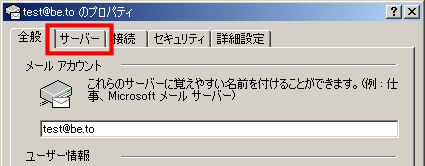
4.インフォニアダイアルアップサービスでお使いのメール設定を選択し、画面右の「プロパティ」をクリックします
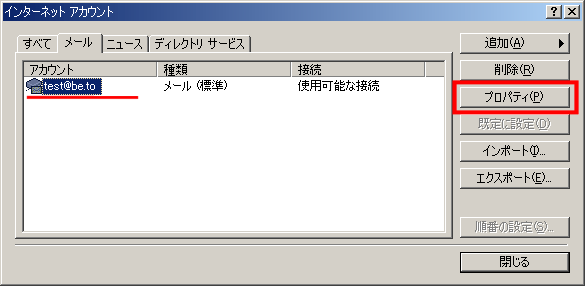
5.設定画面が表示されますので、「サーバー」タブを選択します
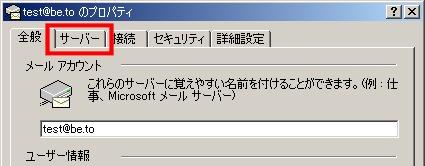
![]() 「全般」タブの中は設定されているものとします。
「全般」タブの中は設定されているものとします。
6.送信メール(SMTP)を変更し、送信メールサーバーの設定をおこないます
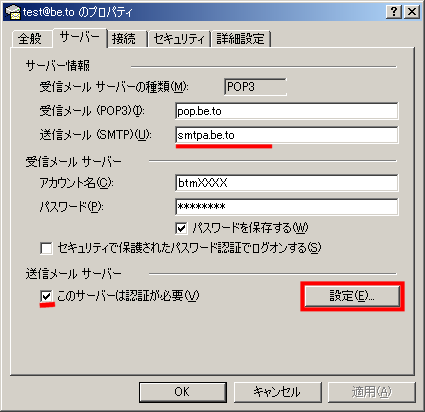
![]() 「送信メール(SMTP)」の部分を smtp.be.to
から smtpa.be.to に変更します。
「送信メール(SMTP)」の部分を smtp.be.to
から smtpa.be.to に変更します。
![]() 送信メールサーバー欄の「このサーバーは認証が必要」にチェックを入れ、「設定」ボタンをクリックします。
送信メールサーバー欄の「このサーバーは認証が必要」にチェックを入れ、「設定」ボタンをクリックします。
7.SMTP AUTHを利用するために必要なアカウントとパスワードを設定します
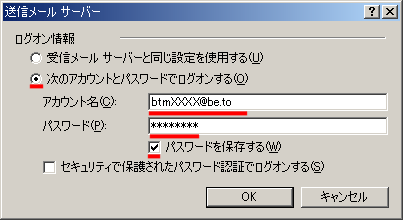
![]() 「次のアカウントとパスワードでログオンする」を選択し、
「次のアカウントとパスワードでログオンする」を選択し、
アカウント名、パスワード欄にユーザーIDとパスワードを入力します。
*ユーザーIDとパスワードは発行されたものをご利用ください。
*ユーザーIDは POPユーザー名@be.to となります。
*パスワードは大文字小文字をお間違えないよう入力してください。
![]() 入力が終わりましたら「OK」ボタンを押してください。
入力が終わりましたら「OK」ボタンを押してください。
8.再度「OK」ボタンを押します
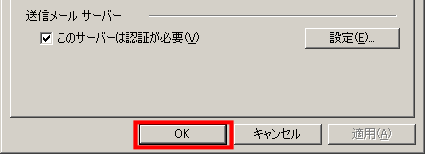
![]() 次の画面(インターネット アカウント)が表示されましたら「閉じる」ボタンを押してください。
次の画面(インターネット アカウント)が表示されましたら「閉じる」ボタンを押してください。
以上で設定は完了です。